联想小新Pro16如何重装Win10系统?
联想小新Pro16,我想很多人都会立马知道它!毕竟这款笔记本可是有不少粉丝的,它是联想小新系列中的一款高性价比的产品。性能上,它的配置也蛮强的,搭载Intel的处理器,配合上SSD,运行起来非常顺畅。不过,说实话,任何笔记本都会有使用效果变差的时候,重装系统是必须的。今天来了解一下重装Win10的方法吧。

一、重装系统所需工具
装机必备软件:一键重装系统软件(点击红字下载)
二、Win10系统安装的注意事项
1. 备份重要数据:在开始安装之前,一定要先备份你的重要文件和数据,将重要的文档等都保存好。
2. 确保电源稳定:在重装过程中,电脑的电源一定要稳定。确保笔记本电脑充满电,或者直接插上电源。
3. 关闭防病毒软件:电脑上的安全工具只会阻止安装的进行。所以,建议大家在重装之前关掉它们,等系统装完了再开启就行。
三、重装系统的步骤解析
1.先从官网下载“韩博士装机大师”,将其保存到桌面上,然后双击图标运行。在程序主页面,找到“开始重装”选项并点击进入。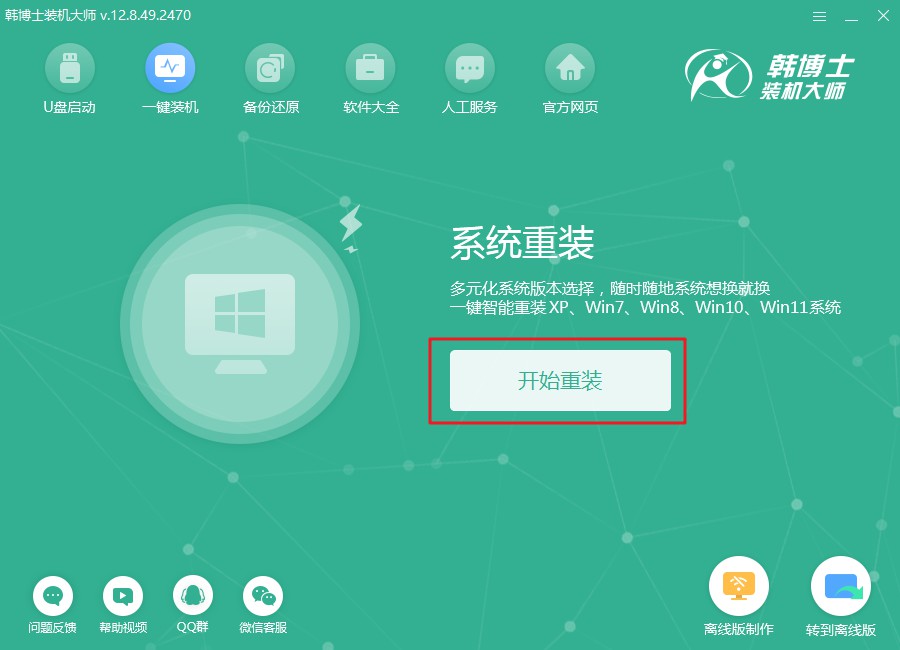
2.接下来,软件会自动进行“环境监测”,等它检测完毕,点击“下一步”继续。
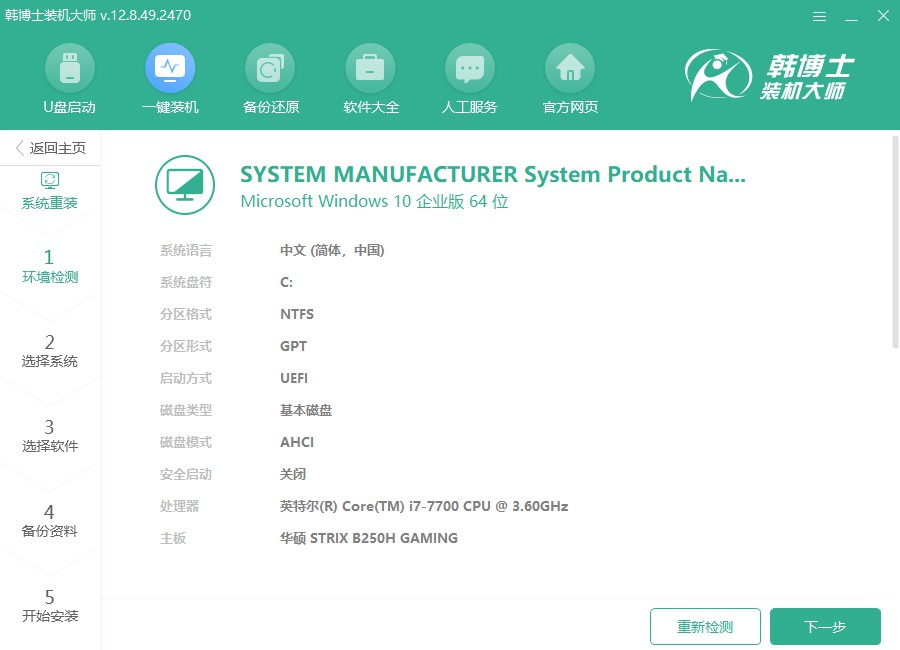
3.在“选择系统”页面,您需要确认所选的win10镜像文件是否满足您的需要。如果确认无误,再点击“下一步”来下载镜像文件到电脑。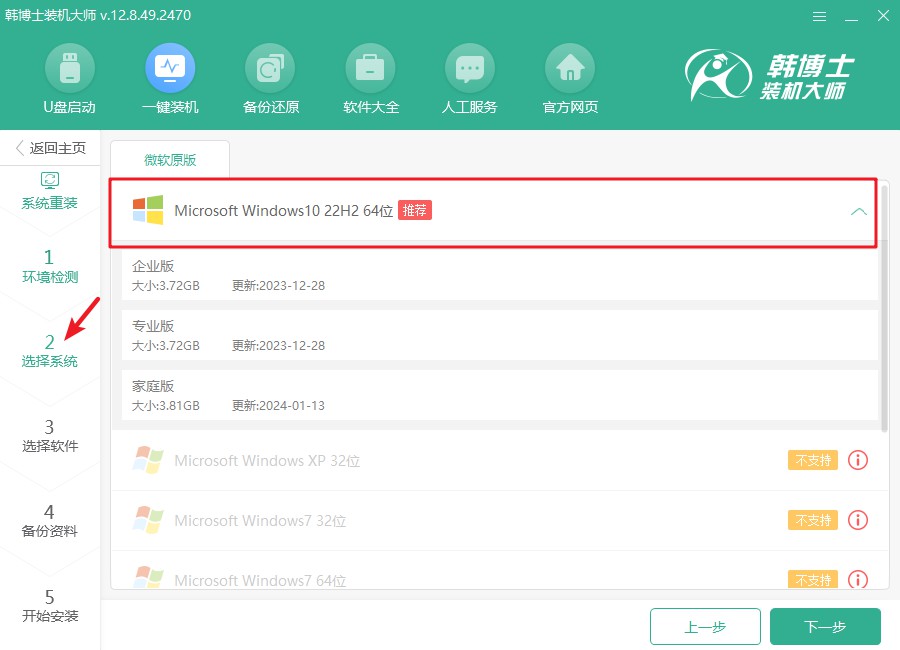
4.目前,系统文件正在进行下载,这一过程可能会占用一些时间。在此阶段,您不需要做任何事情,只需静静等待,直到下载完全结束后再进行后续操作。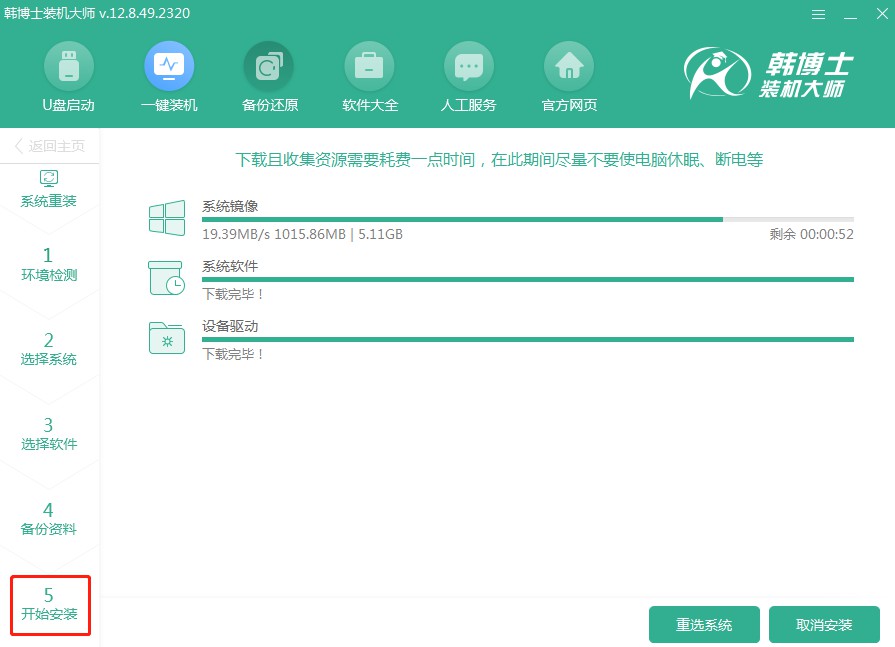
5.当前,系统正在进行安装和部署,请您在此时不要进行任何操作。请保持耐心,直至安装完成。安装完成后,点击“立即重启”以启动新系统。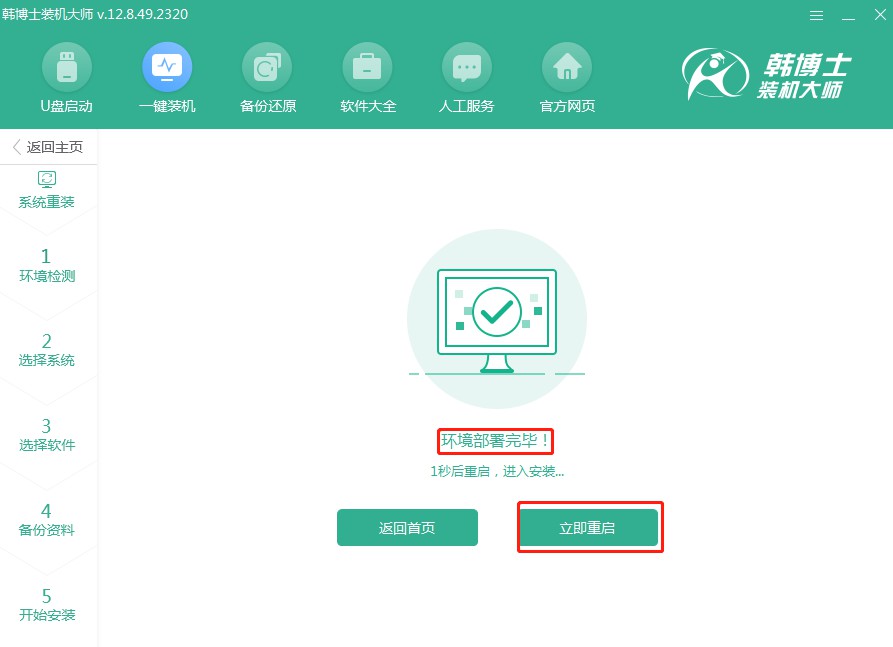
6.请使用方向键“↑”或“↓”来选中第二个选项,确认后按回车键,就可以进入PE系统了。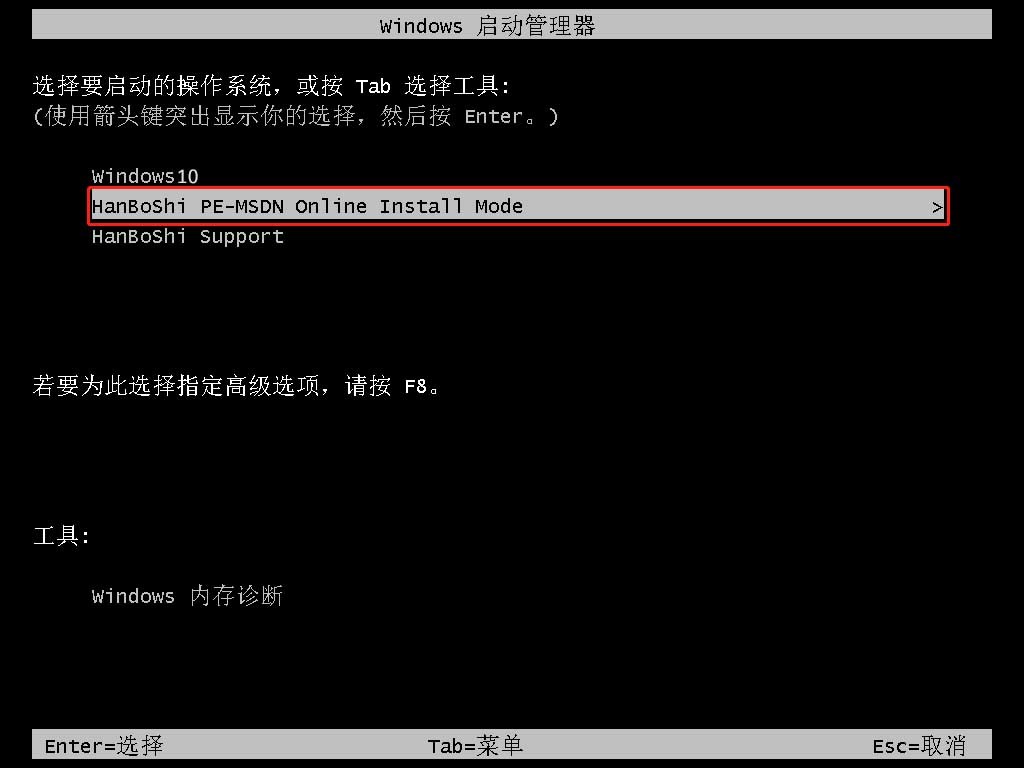
7.一旦进入PE界面,win10的安装将会自动进行,您无需手动操作。待安装完成后,点击“立即重启”。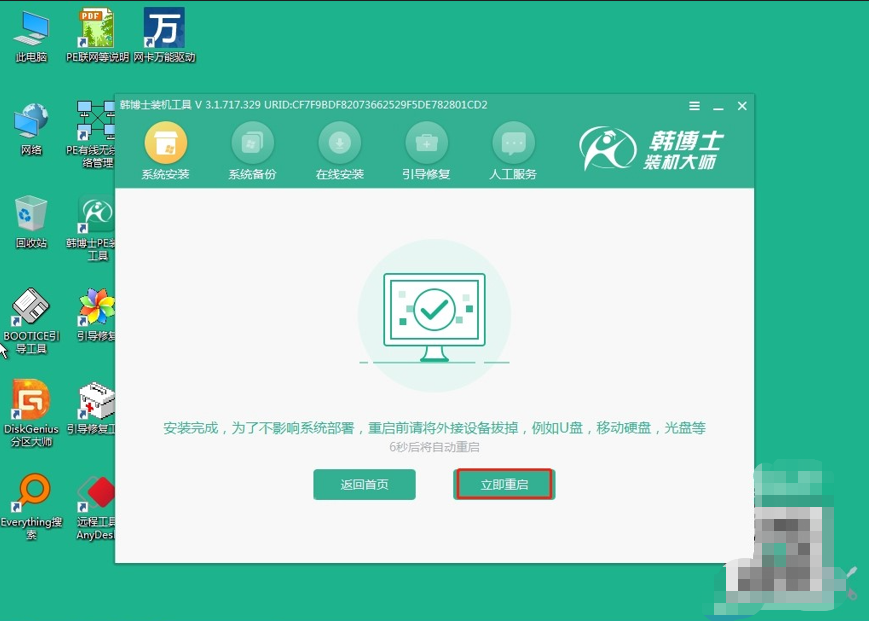
8.如果在重启后屏幕上出现了win10的桌面,那就说明韩博士已经顺利完成了系统安装,您所需要的操作系统已经成功安装完毕。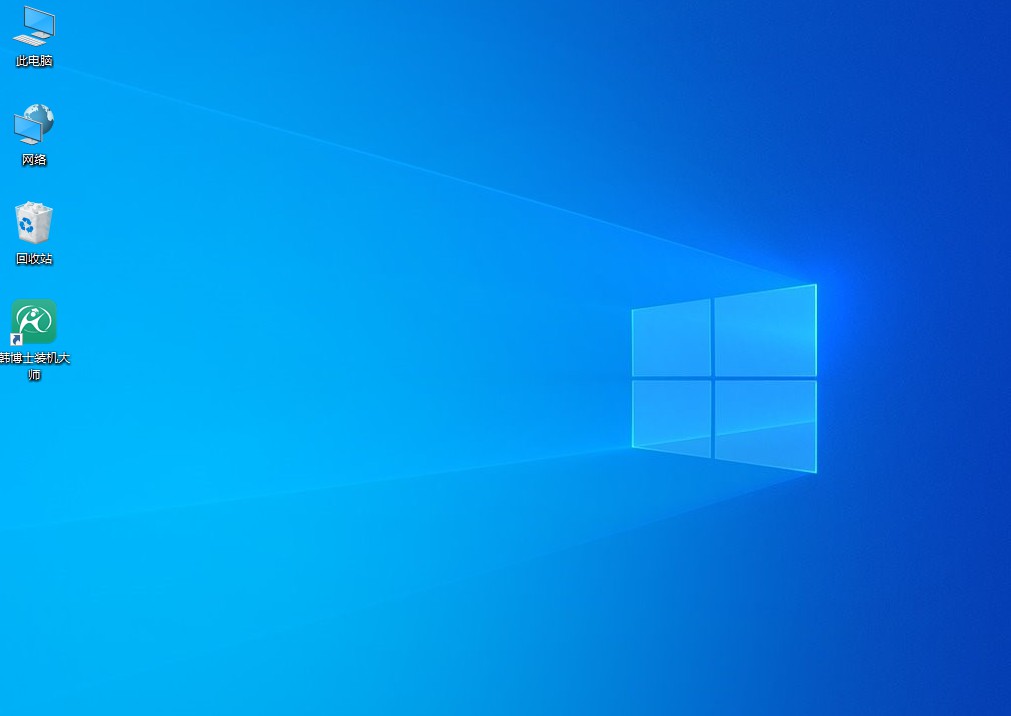
如果你有重装Win10的需求,完全可以按照上述的小新Pro16重装Win10的方法来操作!其实联想的小新系列在大家心中真的是口碑挺好的,很多人买了之后,使用体验都还蛮不错的。至于重装系统,能发挥的作用太多了,重装完之后,你的笔记本性能肯定会有所改善的。

